Après avoir créé les invités KVM, je peux y accéder via SSH, client VNC, Virt-viewer, Virt-manager et Cabinet console Web, etc. Mais je n'ai pas pu y accéder en utilisant virsh console commande. Pour ceux qui se demandent, la virsh console La commande est utilisée pour se connecter à la console de la machine invitée à partir du système hôte. Après avoir examiné la documentation KVM, j'ai découvert que nous devions activer la console série dans le système invité KVM afin d'activer l'accès à la console virsh pour les invités KVM.
J'ai une machine virtuelle CentOS 8 en cours d'exécution dans mon système Ubuntu 20.04.
$ virsh list Id Name State ------------------------- 1 centos8 running
J'ai essayé d'accéder à la console de CentOS 8 VM en utilisant la commande suivante :
$ virsh console centos8
J'ai obtenu cette sortie :
Connected to domain centos8 Escape character is ^]
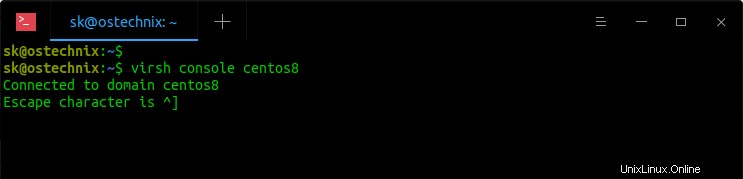
Il indique que je suis connecté à la machine virtuelle centos8, mais je ne vois pas la console de la machine virtuelle. Je ne peux pas dépasser cet écran. Il a continué à afficher cet écran vide jusqu'à ce que je le quitte manuellement en appuyant sur CTRL+] clé. Si vous avez déjà été dans cette situation, activez simplement le service de console série comme décrit ci-dessous.
Activer l'accès à la console Virsh pour les invités KVM
Comme je l'ai déjà mentionné, vous devez ajouter une console série dans votre machine invitée afin d'accéder à sa console virsh depuis le système hôte.
Pour ce faire, connectez-vous à votre machine invitée via SSH ou Virt-manager ou Cockpit et exécutez les commandes suivantes pour activer et démarrer une console série :
# systemctl enable [email protected]
# systemctl start [email protected]
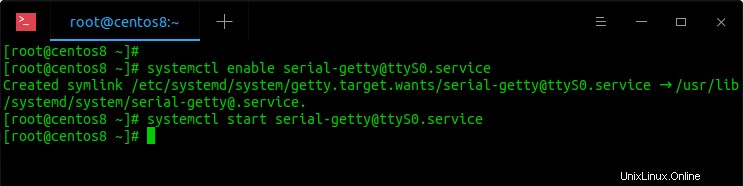
Veuillez noter que les commandes ci-dessus doivent être exécutées dans le système invité KVM (machine virtuelle) , pas dans l'hôte KVM.
C'est ça. Nous avons activé l'interface de la console série dans l'invité.
Vous pouvez le vérifier en consultant le fichier XML de configuration de la VM :
$ virsh edit centos8
Si la console série est activée, vous verrez les lignes suivantes :
<serial type='pty'>
<target type='isa-serial' port='0'>
<model name='isa-serial'/>
</target>
</serial>
<console type='pty'>
<target type='serial' port='0'/>
</console> Fermez le fichier XML et quittez la machine invitée.
Démarrez maintenant la console virsh du système invité à partir de l'hôte en utilisant la commande :
$ virsh console centos8
Vous serez accueilli par ce message :
Connected to domain centos8 Escape character is ^]
Appuyez à nouveau sur ENTRÉE et saisissez votre nom d'utilisateur et votre mot de passe pour vous connecter à la machine invitée :
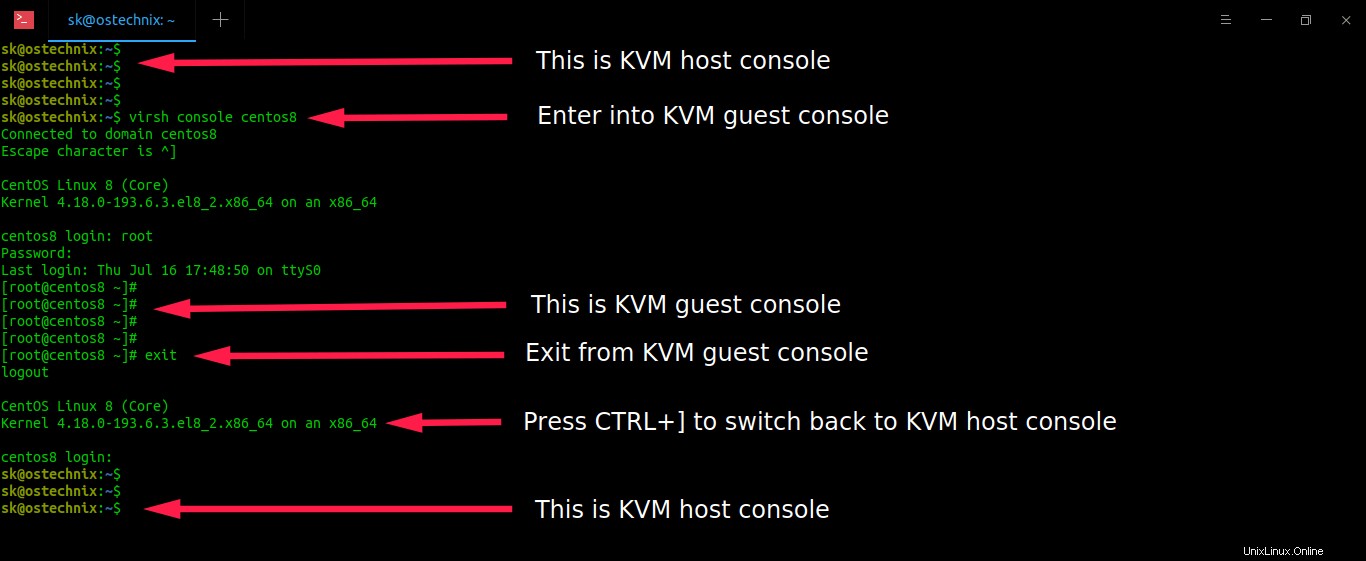
Vous êtes maintenant dans la console de la machine invitée. Commencez à l'utiliser. Vous pouvez revenir à la console hôte à tout moment en appuyant sur "CTRL+]" clés.
Lire connexe :
- Comment trouver l'adresse IP d'une machine virtuelle KVM
- Comment renommer la machine virtuelle invitée KVM